Jeśli nie wiesz, jak wyświetlić zapisane posty na LinkedIn, nie martw się, służymy pomocą. LinkedIn to profesjonalny serwis społecznościowy. To miejsce, w którym można znaleźć, zatrudnić i zaprezentować talenty. Jak każda inna platforma społecznościowa, LinkedIn widzi dużo przeglądania, czytania i interakcji z postami, które dotyczą pracy.
To, że LinkedIn jest profesjonalną witryną sieciową, nie oznacza, że nie odkryjesz artykułów, które chcesz dodać do zakładek do przyszłego użytku lub po prostu ze względu na ich inspirujące lub podnoszące na duchu właściwości. Co zatem zrobisz, jeśli natkniesz się na pracę lub artykuł, który chciałbyś uratować? Gdzie powinieneś znaleźć wszystkie zapisane obiekty? Nauczmy się wspólnie przeglądać zapisane posty na LinkedIn.
Zapisywanie postów na LinkedIn
- Kliknij ikonę wielokropka (trzy poziome kropki) w prawym górnym rogu wpisu LinkedIn, który chcesz zapisać. Zapisz można wybrać z menu kontekstowego.
- Kliknij tę samą ikonę wielokropka w tym samym poście, aby szybko usunąć wpis, który został przypadkowo zapisany. Wybierz „Unsave” z menu, które zajęło miejsce „Save”.
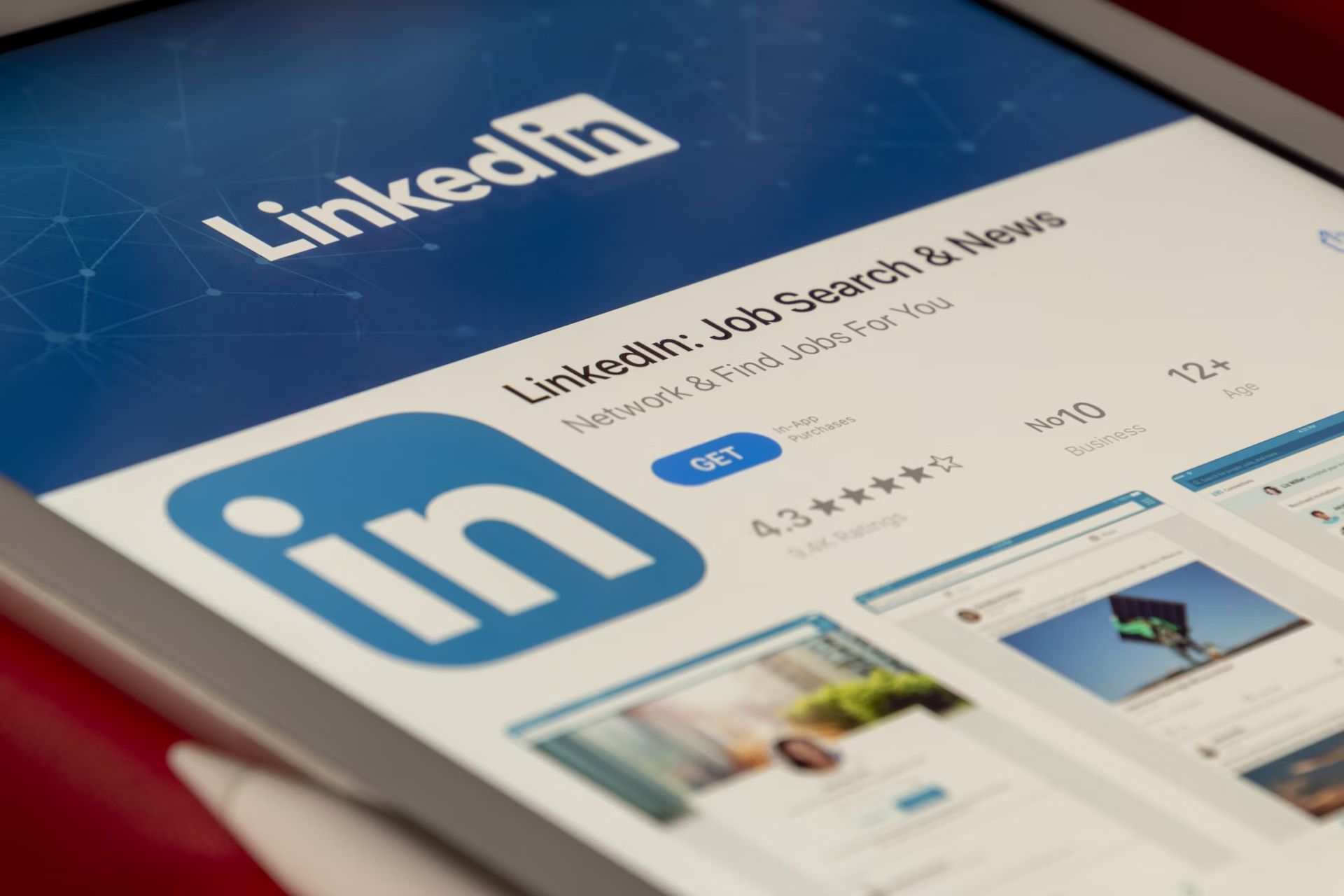
Zapisywanie postów w aplikacji mobilnej LinkedIn
Z kilkoma drobnymi wyjątkami proces zapisywania treści jest zasadniczo taki sam na LinkedIn i aplikacji mobilnej.
- Aby zapisać post w aplikacji mobilnej, kliknij ikonę wielokropka (trzy pionowe kropki) w prawym górnym rogu posta.
- Teraz wybierz „Zapisz” z menu, które pojawi się w dolnej połowie ekranu.
- Stuknij identyczną ikonę wielokropka i wybierz „Odpisz” z menu kontekstowego, aby natychmiast usunąć ten sam element.
Jak zobaczyć zapisane wpisy na LinkedIn?
Na LinkedIn istnieją trzy sposoby na zlokalizowanie zapisanych elementów. Dostępne są trzy: jedna w witrynie, jedna w sekcji „Zasoby” i jedna w sekcji „Praca”. Aplikacja mobilna nie może korzystać z tej potrójnej konfiguracji. Zasoby to jedyna metoda uzyskiwania dostępu do zapisanych elementów w aplikacji mobilnej LinkedIn.

Metoda 1
- Na swojej stronie głównej LinkedIn kliknij ikonę „Moje przedmioty”.
- Za pośrednictwem swojej strony głównej LinkedIn możesz najszybciej uzyskać dostęp do swoich „Zapisanych rzeczy”. Upewnij się, że strona główna jest tam, gdzie jesteś. Kliknij przycisk “Strona główna” lub przycisk “LinkedIn” na wstążce, aby się tam dostać.
- Gdy jesteś na ekranie głównym, po lewej stronie znajduje się pionowe pole z kilkoma szczegółami z Twojego profilu. Możesz przejść bezpośrednio do zapisanych elementów, znajdując opcję „Moje przedmioty” pod tymi informacjami i klikając ją.
Metoda 2
- Przejdź do sekcji „Zasoby” swojego profilu LinkedIn.
- Istnieją dwa sposoby uzyskania dostępu do „Zasobów”. Twój profil LinkedIn jest dostępny za pomocą obu metod. Tutaj znajduje się sekcja „Zasoby”. Możesz uzyskać dostęp do swojego profilu LinkedIn na dwa różne sposoby: poprzez stronę główną i przycisk profilu (przycisk „Ja”).
- Wystarczy kliknąć swoje imię i nazwisko pod zdjęciem profilowym po lewej stronie ekranu, aby uzyskać dostęp do swojego profilu bezpośrednio z witryny. lub wybierając swoje zdjęcie profilowe.
- Kliknij przycisk rozwijany „Ja” po prawej stronie wstążki strony, aby uzyskać dostęp do swojego profilu za pomocą przycisku profilu. Następnie wybierz “Wyświetl profil” z rozwijanej opcji.
- Możesz przejść do sekcji „Zasoby”, przewijając trochę w dół po przejściu na stronę swojego profilu. Kliknij link „Zobacz wszystkie zasoby” na końcu listy zasobów, które są teraz dostępne.
- Aby uzyskać dostęp do zapisanych rzeczy, znajdź i wybierz opcję „Moje elementy” w menu Zasoby.
Metoda 3
- Sprawdź swoje „Zapisane zadania”
- Takie podejście przeniesie Cię bezpośrednio do wszystkich zapisanych zadań. Jednak oprócz pracy będziesz mieć równy dostęp do swoich zapisanych rzeczy. Po prawej stronie wstążki na stronie LinkedIn kliknij przycisk „Praca”.
- Wybierz „Moje zadania” z menu po lewej stronie ekranu.
- Teraz pole „Moje rzeczy” w lewym górnym rogu ekranu umożliwia dostęp zarówno do zapisanych ofert pracy, jak i zapisanych postów. Aby otworzyć opcję, po prostu ją kliknij. Wynikiem wszystkich powyższych podejść jest ta strona.

Jak zobaczyć zapisane wpisy w aplikacji mobilnej LinkedIn?
Wykonaj poniższe czynności, aby wyświetlić zapisane posty w aplikacji mobilnej LinkedIn:
- W aplikacji mobilnej LinkedIn istnieje tylko jeden prosty sposób na zlokalizowanie przechowywanych elementów: za pomocą zasobów. Stuknij przycisk profilu użytkownika w lewym górnym rogu ekranu, aby wyszukać zapisane posty w aplikacji. Znajduje się obok paska „Szukaj” po lewej stronie.
- U góry menu, obok nazwy swojego profilu, kliknij “Wyświetl profil”.
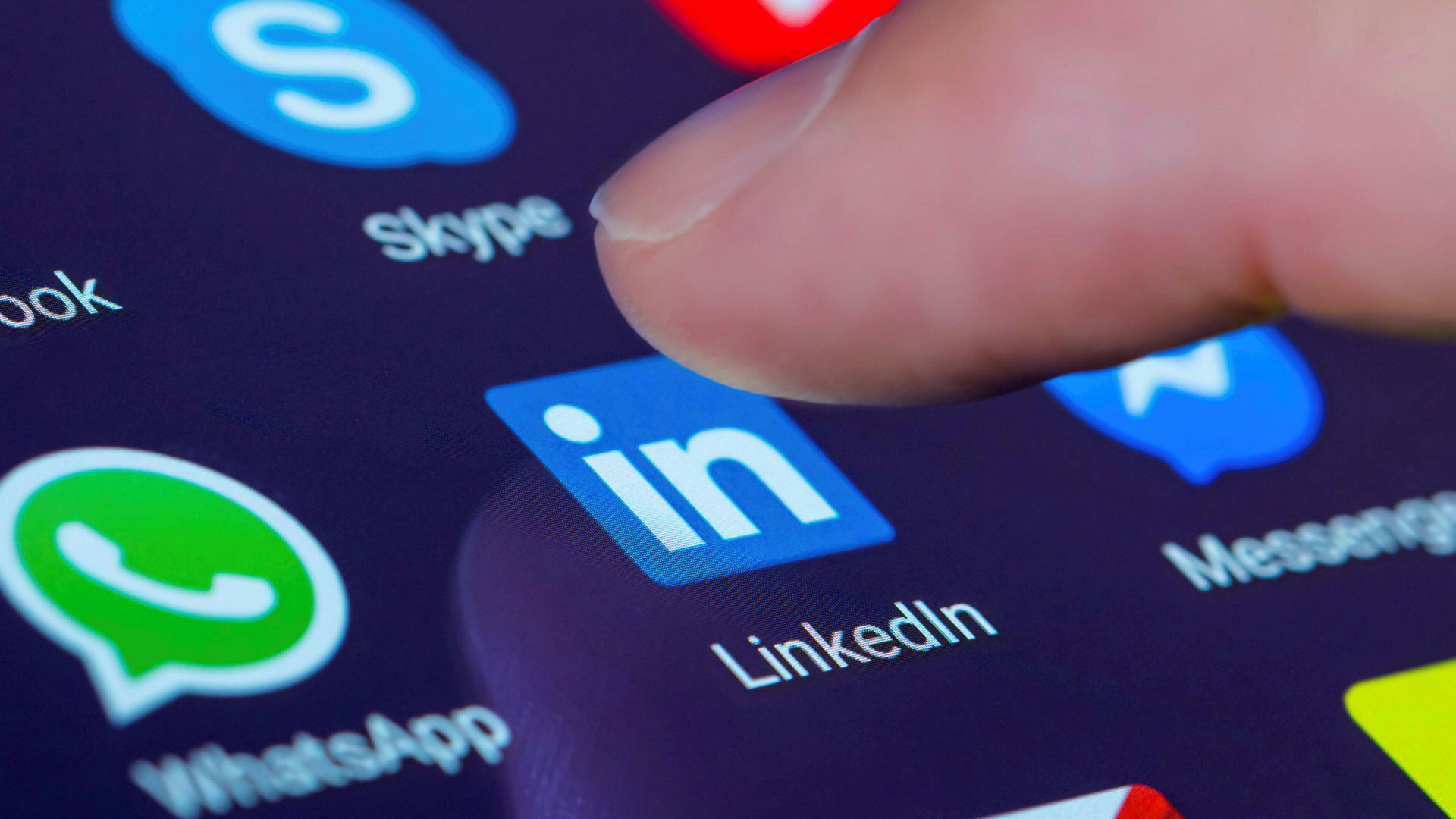
- Możesz znaleźć sekcję „Zasoby”, przewijając stronę swojego profilu. W tej sekcji kliknij opcję „Zobacz więcej zasobów”.
- Na liście zasobów dotknij opcji „Moje przedmioty”.
- Wszystkie przechowywane przedmioty są teraz widoczne. Oferty pracy i posty to dwie kategorie, do których należą wszystkie zapisane elementy. Aby wejść w niezbędny obszar, wybierz odpowiedni wybór.
W ten sposób nauczyłeś się, jak wyświetlać zapisane posty na LinkedIn. Czy słyszałeś o ostatniej luce Zoom Mac, która pozwala hakerom uzyskać zdalny dostęp?
Source: Jak zobaczyć zapisane wpisy na LinkedIn?

